
|
КНИГИ ТА СТАТТІ VirtualDub. Короткий посібник та корисні поради
Запровадження програма VirtualDub повинна бути знайома кожному, хто скільки серйозно займається цифровим відео. Справа в тому, що з її допомогою можна виконувати безліч різних завдань із абсолютно різних областей - багато хто навіть не підозрює, наскільки широкий діапазон її можливостей. Отже, спробуємо розібратися, що VirtualDub (часто ласкаво званий просто "Дуб") може бути корисним. Типові завдання, які успішно вирішуються за допомогою "Дуба", включають:
Важливим плюсом є і те, що VirtualDub займає на диску всього 1-2 мегабайти, не вимагає установки, поширюється вільно (поточну версію можна завантажити з http://virtualdub.sourceforge.net). До речі, остання обставина призвела до того, що крім самого VirtualDub існує ще ряд його модифікацій (VirtualDubMod, VirtualDub-MPEG2 і т.д.), що відрізняються додатковими можливостями. Архітектура роботи Перш ніж перейти до детальної розповіді про можливості VirtualDub, необхідно зробити деякі важливі зауваження щодо загальної архітектури програми та підтримуваних форматів. VirtualDub націлений працювати перш за все з AVI файлами. Точніше, так: на виході ми отримуємо AVI файл (хоча є можливість роботи в ролі так званого фреймсервера (frameserver), аналогічно утиліті AviSynth; модифікація VirtualDubMod вміє додатково зберігати в контейнери Matroska (MKV) та OGM), а на вхід можна подавати AVI, MPG, AVS та деякі інші типи файлів. При цьому із загальних міркувань зрозуміло, що AVI на вході та на виході – це певна виділена ситуація (справді, у такому випадку можна проводити обробку без перекодування – про це нижче). AVI файли, як ви, напевно, знаєте, зазвичай містять один потік відео і 0, 1 або більше потоків звуку. При цьому саме розширення файлу не говорить практично нічого про його вміст: AVI файл - це лише контейнер, в якому можуть зберігатися дані з різними форматами стиснення. Можливість роботи з ними визначається наявністю відповідних кодеків (окремо для відео та звуку). У Windows існує дві різні підсистеми роботи з відео - більш стара Video for Windows (VfW) і більш сучасна DirectShow (DS). І та, й інша передбачає уніфікований інтерфейс роботи з будь-якими форматами стиснення - програма, що працює з відеофайлом, не повинна знати, як саме він закодований - достатньо, щоб у системі було зареєстровано відповідний модуль декодування. VirtualDub та багато інших відеоредакторів використовують інтерфейс VfW, у той час як більшість програвачів - технологію DirectShow. Що це означає на практиці? Може виявитися так, що файл, який чудово програється плеєром, VirtualDub не зможе відкрити, т.к. в системі є тільки DS декодер даного формату, але немає VfW кодека (у Video for Windows практично завжди компресор і декомпресор йдуть разом і називаються словом кодек, у той час як у DirectShow часто буває лише декодер). Наприклад, раніше часто можна було зустріти ситуацію, коли відео з цифрової камери miniDV на "чистій" системі програвалося з використанням DS декодера від Microsoft, але не відкривалося в дубі - потрібно встановити VfW кодек, наприклад, від MainConcept або Canopus. (В останніх версіях VirtualDub є вбудований декодер (але не кодувальник!) для формату DV, так само як і для формату MJPG, який часто використовується в апаратних платах аналогового відеозахоплення). Відзначимо ще, що в протилежному випадку, коли для формату стиснення є тільки кодек VfW, то він автоматично буде відтворюватися і в підсистемі DirectShow. Нарешті, згадаємо, що можна "подружити" дуб і з DirectShow - див. розділ про VirtualDubMod наприкінці статті. Отже, зазвичай робота у VirtualDub будується наступним чином: відкривається відеофайл або кілька файлів, що з'єднуються один за одним, з ними виконуються якісь дії, результат зберігають в інший файл AVI. Вихідні файли за жодних умов не змінюються. Настав час звернутися до інтерфейсу програми. Інтерфейс
Основну частину вікна програми займають два вікна, що відображають вхідний та вихідний (після застосування фільтрів) відеопотоки. (Оскільки фільтри можуть змінювати розмір зображення, то в загальному випадку обидва вікна неоднакові за розміром; крім того, можна вручну встановити масштаб, відмінний від 100%). Під ними розташована лінійка прокручування з підписаними номерами кадрів. На відміну від справжніх програм монтажу, у VirtualDub немає ні багатодоріжкового режиму, ні timeline у звичайному розумінні – лише одна смуга прокручування. Причому якщо ви видалили якийсь шматок, то він безвісти зникає з обігу (втім, завжди є кнопка Undo і команда Edit/Revert all edits, яка скидає всі операції зі смужкою прокручування). Якщо ви пристикували кілька кліпів один до одного, то смуга відображатиме їх сумарну тривалість. Звісно ж, переміщенням маркера по смузі прокручування ми домагаємося відображення потрібного кадру в обох віконцях. Номер кадру та час, який йому відповідає, показано трохи нижче, разом з інформацією про тип кадру (у квадратних дужках). Для файлів AVI K позначає ключовий кадр (Keyframe), порожньо - дельта-кадр, D - пропущений кадр (Dropped frame, у нормальній ситуації таких бути не повинно). Для Mpeg файлів історично позначені інші: I – ключовий кадр, P – дельта-кадр, B – двонаправлений дельта-кадр. У файлах Avi часто ключові кадри відстоять один від одного на кілька сотень кадрів, тому відображення довільного кадру вимагатиме розпакування всіх дельта-кадрів від попереднього ключового, що може бути досить повільною справою. Для перемотування у файлі, крім руху маркера мишею, служать курсорні клавіші з різними модифікаторами (див. меню Go), з яких найкорисніший - натискання Shift, що дозволяє переміщатися тільки по ключових кадрах (також і при русі мишею). Таке переміщення не дуже точно, зате швидко - потрібно декодувати лише один кадр, а не цілий ланцюжок. Ще відзначимо, що Home і End не призводять до переміщення в початок і в кінці кліпу (для цього служать Ctrl + вліво / вправо), а відзначають початок і в кінці фрагмента для обробки. Далі можна або видалити зазначений фрагмент кнопкою Del (можна зробити і щось більш конструктивне, наприклад, за допомогою Ctrl+C-Ctrl+V скопіювати і вставити його в інше місце на лінійці прокручування Дуба, але не в іншу програму), або ж при збереженні файлу буде оброблено лише виділену область. Після того, як ви відкрили потрібні файли, вирізали непотрібні шматки, налаштували фільтри та інші параметри обробки (див.нижче), вибираєте File/Save as AVI і запускаєте процес обробки, під час якого на екран виводиться індикатор прогресу з додатковою інформацією, а в віконцях відображаються кадри вихідного та обробленого відео (не всі поспіль, а раз на секунду, і тільки в режимі Full processing mode).
При збереженні файлу можливі два різні варіанти роботи: якщо вся обробка зводиться до вирізування шматків або склеювання файлів, або заміни звуку, і при цьому вихідний файл (файли) були у форматі AVI, то можна і потрібно використовувати режим без перекодування (Direct Stream Copy у меню Video). У цьому випадку стислі кадри відео безпосередньо передаються з вхідного у вихідний потік (звісно, без розкодування та показу на екрані), відповідно, якість та розмір файлу не змінюється. У всіх інших випадках потрібно ставити режим Full Processing Mode і, відповідно, задавати кодек для стиснення (меню Video - Compression) і налаштувати його параметри (через діалог, який викликається кнопкою Configure; налаштування на загальному екрані вибору кодеків - Quality і target data rate - в сучасних умовах найчастіше не застосовуються).
Є ще два проміжні режими: Fast recompress має сенс використовувати під час перекодування з одного формату стиснення в інший без накладання фільтрів у VirtualDub. Зокрема, для стиснення відео, яке подається через AviSynth скрипт. У цьому випадку також на екрані при збереженні може нічого не видаватися. Режим Normal recompress практично немає сенсу застосовувати. Аналогічні режими є і для звуку, тільки там варіанти лише два - пряме копіювання та повна обробка (в т.ч. із зазначенням стиснення та застосуванням звукових фільтрів). Ще з корисних особливостей можна відзначити можливість відображення у вихідному вікні відеоданих, отриманих після розпакування відеопотоку (Display decompressed output). Таким чином, можна оцінити якість стиснення і, якщо воно недостатньо, перервати обробку, не чекаючи завершення всього процесу. Хоча ця опція уповільнює роботу і не завжди застосовується. Також можна помилуватися роботою фільтрів без збереження файлу (режим Preview): у цьому випадку на екран виводяться всі кадри, причому якщо швидкість обробки недостатньо висока, то швидкість показу буде відповідно меншою за нормальну, а звук буде перериватися. Практично такий самий результат (програвання вихідного потоку) досягається натисканням кнопки Можливості з обробки відео Перейдемо до опису того, що, власне, можна робити з відео. Як було сказано, крім можливості різання-склейки файлів без перекодування (яку ми докладніше розберемо у першому прикладі) VirtualDub славиться своїми фільтрами. Є три десятки вбудованих фільтрів та можливість підключення зовнішніх плагінів, яких написано досить багато різними людьми. Часом немає порівнянних за якістю аналогів для інших програм. (Заради справедливості треба сказати, що останніми роками фокус уваги фільтрописачів змістився у бік створення плагінів для AviSynth, утиліти, що має подібну архітектуру, але зовсім інший інтерфейс). Фільтри можна додавати у довільній кількості та порядку через меню Video - Filters:
Поряд із кожним фільтром відображається розмір кадру до та після його застосування (з урахуванням обрізки - Cropping), а також деякі його параметри. Детальний опис фільтрів та рекомендації щодо їх застосування виходять за рамки цієї статті – та й можливостей стільки, що потрібно в кожному випадку розбиратися окремо. Тут ми дамо лише загальні рекомендації. Фільтри можна розділити на кілька тематичних груп:
Роботу фільтра можна обмежити певним діапазоном кадрів (кнопка Blend та команда View/Curve editor). Ми не будемо зупинятися на цій можливості (її опис можна знайти в довідці), а розглянемо докладніше одну з функцій, що найчастіше використовуються - масштабування (resize) і обрізка країв (crop). В останніх версіях цей, по суті, простий фільтр придбав лякаючу кількість налаштувань:
Насправді, нічого складного немає. Потрібно мати на увазі, що формат AVI не передбачає зберігання інформації про співвідношення сторін кадру (Aspect ratio), передбачається, що воно дорівнює співвідношенню ширини та висоти в пікселях (тобто "квадратний піксель"). З іншого боку, в деяких випадках це не так: типовий приклад - формат DV, з розміром кадру 720х576 (тобто 5:4) і пропорціями кадру при коректному відображенні 4:3 для звичайного і 16:9 для широкоекранного формату. (Тому відкритий у дубі DV файл буде трохи витягнутий по вертикалі, якщо не змінити параметри відображення, хоча звичайні програвачі покажуть його правильно). У той самий час у файлах DivX/Xvid піксель зазвичай квадратний, тобто. при масштабуванні DV потрібно переключити пункт Aspect ratio із Same as source на Compute height from ratio і встановити там 4:3 або 16:9. Ну і загальне правило для всіх кодеків - бажано мати ширину і кратну висоту 2, 4, 8, а краще 16 (для цього служить розділ Codec-friendly sizing). Що ж до обрізки країв, то спеціального фільтра для цього немає - зате є кнопка Cropping, що дозволяє задати обрізання перед застосуванням вказаного фільтра. Зокрема, це може бути фільтр-пустушка Null transform, єдиний сенс якого і полягає у поєднанні з Cropping. Обрізати, звичайно, також краще кратно 2 або 4. Деяких коментарів удостоїться ще робота із черезрядковим (інтерлейсним) відео. Як відомо, у більшості відеокамер саме цей режим є основним (часто єдиним) варіантом, і він чудово поєднується з переглядом на ЕЛТ телевізорах. Якщо ви збираєтеся робити DVD зі свого відео, то також краще залишити зображення черезрядковим - при відтворенні на комп'ютері або LCD/плазмовому телевізорі автоматично будуть прийняті відповідні методи деінтерлейсу. З іншого боку, якщо потрібно, наприклад, закодувати відео в будь-якій з варіантів MPEG-4 (DivX, Xvid, ...), наприклад, для розміщення в інтернеті, то розумно буде застосувати деінтерлейс і потім зменшення розмірів кадру (як на скріншоті вище, де ще додана стадія очищення від шуму та невелика обрізка країв). Як метод деінтерлейсу не варто вибирати вбудований фільтр Deinterlace в режимі Blend fields - всупереч напису best поряд з ним, нічого хорошого, як правило, не вийде, будуть двоющі контури. Краще скористатися сторонніми плагінами, хоча і тут теж найсучасніші та якісні розробки існують лише у варіанті для AviSynth. І ніколи без особливих причин не змінюйте розмір кадру у зарядковому відео! Типові завдання Тепер опишемо деякі типові сценарії, у яких VirtualDub застосовується на вирішення специфічних завдань. Приклад №1: Спочатку розберемося з лінійним монтажем, тобто. різкою-клеєнням та перестановкою шматків. Як було зазначено, цю операцію можна проводити без перекодування, якщо вихідне відео було у контейнері AVI. Додавання кількох файлів відбувається командою File/Append AVI segment, причому якщо вони пронумеровані по порядку, можна завантажити відразу кілька (галка Autodetect additional segments by filename). При цьому формати стиснення відео та звуку повинні бути строго однакові (аж до деяких параметрів, прихованих від користувача: наприклад, може статися так, що DV-файл з камери, оброблений у Dub-і та стиснутий знову в DV, не можна пристикувати до такого ж файлу, але отриманому безпосередньо з камери. З іншого боку, файли, стислі в DivX однаковим чином, але з різними бітрейтами, спокійно можна склеїти). Між іншим, багато (але не всі "приховані") параметри файлу можна дізнатися командою File/File information, хоча універсальнішою є окрема утиліта GSpot: http://headbands.com/gspot. Зі "склейкою" розібралися, тепер звернемося до "різання", тобто. видалення непотрібних фрагментів (наприклад, реклами із запису телепередачі), а заразом і до перестановки фрагментів місцями (через механізм типу буфера обміну - Ctrl+X, Ctrl+C, Ctrl+V, лише межах однієї програми). Тут ситуація відрізняється залежно від того, чи стиснутий файл кодеком з міжкадровим (наприклад, DivX/Xvid, VP6, Indeo) або покадровим (MJPG, DV, HuffYUV тощо) стисненням. Якщо другий випадок можна спокійно вирізати будь-який шматок, т.к. кожен кадр кодується незалежно від інших, то в першому ситуація складніша. Адже для того, щоб декодувати деякий кадр, потрібно знайти найближчий ключовий кадр, що стоїть перед ним, і пройти весь ланцюжок від нього до потрібного кадру. Наприклад, розглянемо таке виділення:
Якщо ми видалимо виділений шматок, то нічого страшного не станеться - початок наступного за шматком фрагмента припадає на ключовий кадр, і відеоряд може бути нормально розпакований.
А якщо ми, навпаки, захочемо залишити лише цей фрагмент, то отриманий відеоряд починався б із дельта-кадра, перед яким немає жодного ключового, що неприпустимо. Тому в режимі Direct Stream Copy така обрізка призведе до того, що вихідний файл буде починатися не з 3-го кадру, а з 1-го (найближчого перед ним ключового). Аналогічно при спробі прибрати наступний фрагмент:
ми отримаємо відеоряд з кадрами з 1 по 4 і з 11 (а не 13) по 15. Звідси висновок – щоб не помилитися у нарізці, робіть це за ключовими кадрами. А саме якщо ви видаляєте фрагмент, то він повинен закінчуватися на ключовому кадрі, а якщо залишаєте, то, навпаки, починатися. Тут якраз стане в нагоді можливість переміщення тільки по ключових кадрах при натиснутому Shift. До речі, позначка кінця виділення відноситься до попереднього кадру (тобто виділено все до поточного, не включаючи його), тому ставити кінець треба якраз на сам ключовий кадр. А що робити, якщо потрібне точніше позиціонування для різання/клеювання? В останніх версіях Дуба з'явилася дуже корисна галочка Smart Render, активна у режимі Full processing mode. Дія її наступна: якщо ділянка може бути оброблена в режимі Diect stream copy, то так і відбувається, інакше запускається вказаний в налаштуваннях кодек (він повинен бути тим же, з яким стиснутий вихідний файл) і за його допомогою кодується фрагмент аж до наступного ключового кадру (Звичайно, він почнеться з новоствореного ключового кадру), а на ньому знову перемикається в режим Direct stream copy.
Тобто перекодуються лише ті ділянки, які потрібні. Якщо правильно зробити всі налаштування кодека, щоб вони збігалися з вихідним файлом (а бітрейт краще задати більше, щоб не було різких падінь якості на межі фрагментів, і, природно, встановити однопрохідний режим стиснення), то цей метод дозволяє робити точний покадровий монтаж без зайвого перекодування, що, безумовно, дуже корисне. Крім того, є команда Video/Select range, результат якої зводиться до того, що ділянку видаляється до першого і після останнього зазначеного кадру. Пов'язана з цим завдання - розбити довгий файл на шматки, наприклад, по 700 мегабайт, для запису на CD зручніше вирішується за допомогою VirtualDubMod, в якому поруч із номером кадру додатково виводиться "відстань" від початку файлу в мегабайтах. Підкреслимо, що різати файли MPEG таким чином не вийде, для цього зручно використовувати MPEG Video Wizard: http://womble.com. Приклад №2: Припустимо, що ви змонтували фільм у будь-якій програмі монтажу, наприклад Pinnacle Studio або Adobe Premiere. Далі його потрібно якось зберегти, причому часто буває потрібно мати його в кількох варіантах: наприклад, якщо формат вихідної зйомки був miniDV, то розумно готовий фільм з монтажки експортувати також у DV AVI і потім його скинути назад на стрічку (якщо камера це дозволяє ); майже напевно потрібно зробити DVD; можливо, хочеться розмістити фільм в інтернеті (навіть якщо ви збираєтеся використовувати сервіс типу YouTube, який сам перетискає відео у свій формат, причому досить мізерної якості, все одно завантажувати на сервер вихідний DV AVI може бути занадто довго і непродуктивно). В останньому випадку має сенс готовий DV AVI завантажити в дуб, додати при необхідності фільтри деінтерлейсу та зменшення розміру та зберегти у будь-який тип DivX, бажано в два проходи. Звичайно, можна зробити це безпосередньо з монтажної програми, але в цьому випадку всі монтажні ефекти і переходи будуть прораховуватися два рази, адже у нас вже є DV-AVI файл, підготовлений для запису на камеру. Приклад №3: Припустимо, ви знімали в умовах недостатнього освітлення і хочете почистити відео від шумів, або бажаєте позбавитися тремтіння камери при зйомці з рук. У цих випадках має сенс робити вибіркову фільтрацію тільки для тих епізодів, які цього потребують (у DVD-камерах кожен епізод записується в окремий файл, при захопленні відео з miniDV також, як правило, включають розбиття на сцени із записом кожної сцени в окремий файл ). Бажано проводити обробку перед завантаженням фрагмента у програму монтажу - у цьому випадку ви можете підбирати та налаштовувати потрібні фільтри окремо для кожного фрагмента. Втім, можна застосувати й інший хід (реалізовано лише у випадку AVI файлів з камери miniDV): змонтувати весь фільм з вихідними файлами, а перед остаточним експортом визначити фрагменти, що вимагають обробки, пропустити їх через VirtualDub, вихідний файл перемістити в архівну папку, а на його місце помістити оброблений файл під тим самим ім'ям. Потім запустити заново програму монтажу та експортувати вже з новими файлами. Обробляти відео можна як фільтрами VirtualDub, так і через AviSynth, що описано у відповідній статті. В останньому випадку, втім, все одно бажано AVS скрипт завантажити в дуб і зберегти як регулярний AVI файл (наприклад, з тим же кодеком DV) - не всі монтажні програми працюють з AVS скриптами, та й зручніше працювати з готовим файлом, ніж з великоваговим" (у сенсі часу обробки) скриптом. Стабілізації відео за допомогою фільтрів VirtualDub та AviSynth буде присвячена окрема стаття. Приклад №4: Потрібно зробити скріншот із відео, щоб розглянути його на предмет якості чи наявності дефектів. З програвача це не варто, т.к. він може вносити будь-які модифікації зображення (наприклад, примусовий деінтерлейс або корекцію яскравості). У той же час, VirtualDub відкриє файл "як є", за умови, звичайно, що він підтримується ним. До речі, про формати: за замовчуванням, окрім AVI, VirtualDub вміє відкривати mpeg-1 файли. За допомогою плагінів від fccHandlerа (http://fcchandler.home.comcast.net/~fcchandler/) можна навчити його відкривати MPEG-2 (до речі, можна відкрити і склеїти поспіль кілька VOB-файлів за раз) і WMV/ASF Є також плагіни для роботи з MOV і FLV контейнерами, а модифікація VirtualDubMod вміє працювати з MKV файлами.Інші формати можна спробувати відкрити з використанням AviSynth (див.нижче).Ну а власне збереження скріншотів робиться командою File/Export/Image sequen виділити ділянку експорту - якщо потрібний один кадр, то помістити його під курсор і натиснути Home, стрілка вправо, End). VirtualDubMod та AviSynth Декілька слів про важливу галузь розвитку "дуба" - VirtualDubMod. Це окрема програма, заснована на вихідних кодах VirtualDub та безлічі корисних додавань. Її має сенс помістити в ту саму директорію, що і сам VirtualDub, щоб використовувати загальний набір плагінів. (В принципі, можна взагалі замінити їй сам дуб, хіба що остання версія DubMod"а заснована на версії 1.5.10 від 2005 року, тобто в ній відсутні можливості, додані в Dub останнім часом - втім, їх не так багато ) Інтерфейс VirtualDubMod схожий на VirtualDub, одна істотна відмінність полягає в тому, що меню Audio замінено на Streams, що відображає націленість на роботу з декількома аудіопотоками.Друге корисне нововведення полягає в тіснішій інтеграції з AviSynth. працювати з підсистемою DirectShow поряд з VideoForWindows.Стисло, AviSynth - це скриптова мова та програма для його інтерпретації, а інтерфейс його взаємодії з іншими програмами дуже простий - ви пишете текстовий файл зі скриптом, а потім відкриваєте його в (майже) будь-якій програмі відеообробки, кодувальнику або програвачеві, як звичайний відеофайл, і працюєте так само, як із відеофайлом на жорсткому диску.Відеоряд і звук формуються командами, записаними в скрипті. Для наших цілей досить просто встановити AviSynth, і тоді при відкритті відеофайлу в VirtualDubMod буде доступна опція Use AviSynth template:
Це означає, що для відкриття файлу буде автоматично створено проміжний AviSynth скрипт, що містить відповідну команду відкриття (в даному випадку DirectShowSource), і вже завантажить VirtualDubMod. Таким чином можна спробувати працювати практично з будь-якими типами файлів, які відтворюються програвателями - RealVideo, QuickTime (MOV), MPEG2-TS (у ньому зазвичай знаходиться відео з відеокамер формату HDV та AVCHD), MP4 (теж частий варіант у фотокамерах та комбінованих фотовідеокамерах) . Слід зазначити, що це спосіб, по-перше, який завжди працює, по-друге, не такий надійний, як відкриття " рідними " засобами (зокрема, може невірно працювати позиціонування файлу тощо.). Тому завжди при можливості краще користуватися вбудованими або спеціалізованими засобами (MPEG2-PS, зокрема DVD файли (VOB), відкриваються безпосередньо в VDMod, а для перекладу MP4 файлів в AVI існує спеціальна програма MP4Cam2AVI). Ще відзначимо, що у VirtualDubMod є спеціальний Script Editor (в меню Tools), призначений для оперативного контролю та налаштування параметрів AviSynth скрипта. Просто змінюйте текст скрипту, а потім натискайте F5 або F7, щоб побачити у вікні VirtualDub результат роботи скрипту. Підкреслимо, що і звичайний VirtualDub чудово відкриває AVS скрипти, просто в VDMod інтеграція з AviSynth зручніша. Потрібно пам'ятати, що AviSynth скрипт, відкритий у будь-якій програмі, представляється нестиснутим файлом, так що копіювання без перестискання в цьому випадку неможливе. (Якщо не потрібно додатково використовувати фільтри VirtualDub, краще вибирати режим Fast Recompress, а не Full processing mode)." Коротше кажучи, VirtualDub (а також VirtualDubMod і AviSynth) повинні бути в арсеналі кожного, хто працює з цифровим відео на рівні трохи вище за стартове. Вивчайте та застосовуйте! У статті були розглянуті далеко не всі можливості VirtualDub, тому читайте Help. Детальний опис пунктів меню можна знайти на спеціалізованих ресурсах (втім для досить старих версій Дуба). У мережі є також і російськомовні збірки VirtualDub, щоправда, найімовірніше, не останніх версій. Корисні поради щодо роботи з VirtualDub Порада 01 - Зберігайте параметри обробки відео. VirtualDub дозволяє повністю зберегти налаштування обробки відео (Меню "File" - "Save/Load Processing Settings..."). При цьому зберігається все: налаштування та послідовність накладених фільтрів, вирізані фрагменти, налаштування кодеків і т.д. Дуже корисно, якщо часто доводиться обробляти однотипні відео файли, або просто, часто доводиться накладати ту саму послідовність фільтрів. Порада 02 - Гарячі клавіші переміщення відео. Дуже зручно при русі відео користуватися наступними гарячими клавішами : [Shift] + стрілки [<] і [>] - попередній і наступний ключовий кадр (для переміщення відео стиснутому в MPEG4). [Alt] + стрілки [<] і [>] - 50 кадрів тому й уперед, відповідно (для переміщення відео стиснутому в MJPEG, Nuffyuv, ... т.к. тут кожен кадр є ключовим). Порада 03 - Комфортне MPEG4 кодування у два проходи. Коли всі налаштування VirtualDub і кодеків стиснення виставлені, і настав час проводити перший прохід стиснення MPEG4, зручніше вчинити наступним чином: (уточнюю) у налаштуваннях DivX кодека вибрано перший прохід. Зберігаємо меню "File" - "Save as AVI ...", задаємо ім'я та розташування AVI файлу, а так само ставимо галочку навпроти "Don"t run this job now..." Тепер тиснемо кнопку "Зберегти".
Заходимо до налаштувань DivX кодека, вибираємо другий прохід. Нагадаю, що більше нічого міняти не можна! Знову, меню "File" - "Save as AVI ...", задаємо ім'я та розташування AVI файлу (ім'я інше), а так само ставимо галочку навпроти "Don"t run this job now..." Тиснемо кнопку "Зберегти ". Тепер меню "File" - "Job control...". У вікні ми бачимо два призначені нами завдання (перший і другий проходи), тиснемо "Start".
Після завершення першого проходу стиснення VirtualDub відразу почне виконувати другий прохід. Погодьтеся, це дуже зручно. Автор: Дмитро Корнєв; Публікація: pctuner.ru
▪ Світлотехнічні поради оператору ▪ Зміщення відображення у Adobe After Effects ▪ Професійне весільне фото. Питання та відповіді
Штучна шкіра для емуляції дотиків
15.04.2024 Котячий унітаз Petgugu Global
15.04.2024 Привабливість дбайливих чоловіків
14.04.2024
▪ Прискорювач GeForce GTX 970 EXOC Sniper Edition ▪ Повторювачі USB 3.0 від Parade Technologies ▪ Радіаційно-стійкі мікросхеми контролера ШІМ та драйвера від Renesas Electronics
▪ розділ сайту Зварювальне обладнання. Добірка статей ▪ стаття Реальна політика. Крилатий вислів ▪ стаття Що викликає гикавку? Детальна відповідь ▪ стаття Приставка з магнітним модулятором Енциклопедія радіоелектроніки та електротехніки ▪ стаття Сторож напруги. Енциклопедія радіоелектроніки та електротехніки
Головна сторінка | Бібліотека | Статті | Карта сайту | Відгуки про сайт www.diagram.com.ua |






 Arabic
Arabic Bengali
Bengali Chinese
Chinese English
English French
French German
German Hebrew
Hebrew Hindi
Hindi Italian
Italian Japanese
Japanese Korean
Korean Malay
Malay Polish
Polish Portuguese
Portuguese Spanish
Spanish Turkish
Turkish Ukrainian
Ukrainian Vietnamese
Vietnamese


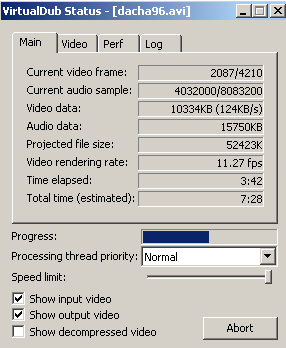

 у лівому нижньому кутку, а кнопка
у лівому нижньому кутку, а кнопка  відповідно, відтворює тільки вхідний потік.
відповідно, відтворює тільки вхідний потік.
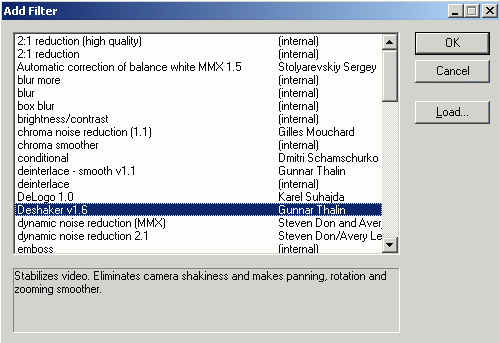
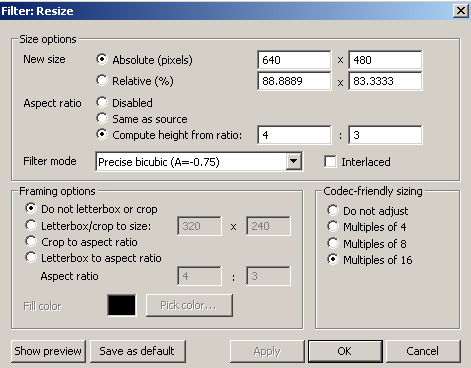




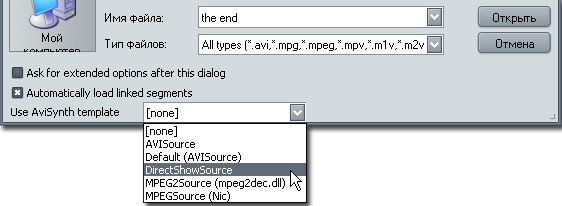


 Дивіться інші статті розділу
Дивіться інші статті розділу 